Örömmel jelentjük, hogy elérhetővé vált a Galéria Savaria képszerkesztő funkciója.
Még a legjobb fotósoknak is szükségük lehet olykor egy kis pluszra a tetszetős képek készítéséhez. Néhány egyszerű lépéssel még tökéletesebbé tehetjük fotóinkat. Hogy ebben is felhasználóink segítségére legyünk, a Galéria Savarián mostantól elérhető egy “házon belüli” képszerkesztő.
Korábbi bejegyzésünkben tippeket adtunk, hogyan készíthet tökéletes termékfotókat. A következőkben megismerkedhet a képszerkesztő egyes funkcióival és adunk néhány tippet, hogy használatával hogyan javíthat fotói minőségén.
Néhány hasznos tipp, hogy mire használható a képszerkesztő
Képvágás
Vágjuk körül úgy fotónkat, hogy eladásra kínált termékünk pont középen helyezkedjen el. Az igazán mutatós képeken nem feltétlenül látszik a háttér. Így teljes egészében a termékre tudunk koncentrálni (arról nem is beszélve, hogy így a háttér szerkesztésével sem kell foglalkoznunk).A képvágás funkció tökéletes lehet arra is, hogy egy nagyméretű képből kijelöljön egy fontosabb részletet, majd ebből egy külön képet hozzon létre. Például a festmény egészéről készített képen kijelölheti a szignót, így az alkotás egyik fontosabb részletét külön képként is elérhetővé teheti leendő vásárlói számára.
További tipp, hogy a vásárlóknak zavaró lehet, ha a képeken olyan tárgyak is szerepelnek, amik nem képezik a hirdetés részét. Ez a későbbiekben kellemetlenséget, félreértést okozhat. A funkció segítségével könnyedén eltávolíthatja a kép azon részeit, amelyek feleslegesek a hirdetés szempontjából.
Tájolás
Gyakran előfordul, hogy elforgatjuk a fényképezőgépet egy fotó készítéséhez, majd ezek a képek így is kerülnek feltöltésre. A Tájolás funkcióval kiválasztható a kép tájolása (álló vagy fekvő), így egy mozdulattal a helyes irányba forgathatjuk a képet.Fényerő
Ha olyan képpel dolgozik, amely túlságosan sötétnek tűnik, sokféle mód van a minőség javítására. A fényerő növelésével eltüntethetünk több képi hibát, és ragyogóbbá varázsolhatjuk a terméket. Kísérletezzünk bátran, fokozatosan növeljük a fényerőt, egészen addig, amíg elégedettek nem leszünk a képünkkel.Azt azonban tartsuk szem előtt, hogy nem szabad túlzásba vinni. Mindig ügyeljünk a természetességre!
Kontraszt
A kontraszt növelésével vagy csökkentésével elérhetjük, hogy a termék jobban elkülönüljön a háttértől, ezáltal pedig látványosabb és tisztább képet kapunk. Használatával beállíthatjuk a képen a világos és sötét közötti mértéket, illetve mennyire legyen hangsúlyos ez a határ. Ennek a funkciónak a segítségével meseszép képeket készíthetünk.Arra azonban ügyeljünk, hogy ne vigyük túlzásba a kontraszt használatát, mert így könnyen “túlszerkesztett” hatásúvá válik a képünk.
Élesség
Ha a kép kissé homályosra sikerült, hasznos eszköz lehet az élesség módosítása. Így bizonyos határok között javíthatunk a kép megjelenésén.
Végzett a szerkesztéssel?
Egy-egy eszköz használata után ne felejtsen el rákattintani az “alkalmaz” gombra. Ezzel menti az adott eszközzel végzett módosításokat. Miután meggyőzödött arról, hogy a képpel nincs további teendője, a szerkesztés véglegesítéséhez kattintson a “mentés” gombra.
A kevesebb (néha) több
Túl sok szín vagy kontraszt, illetve a túlzásba vitt retusálás látványosan módosíthatja a termék megjelenését és ezáltal félrevezető fotót eredményezhet. Ezért miután végzett a szerkesztéssel, mindig győződjön meg róla, hogy továbbra is valós képet mutat a termékéről.
Amennyiben úgy véljük, hogy a kép túl kirívó, rikító, esetleg ízlésleten moderátoraink törölhetik a hirdetését.
Bár egy rosszul elkészített fotó szerkesztéssel sem lesz jó minőségű, de egy szép képet a megfelelő eszközök használatával tökéletessé varázsolhat.

Hol érhetem el a képszerkesztőt?
Lépjen a termékfeltöltő oldalra.
Ha új terméket tölt fel, előbb válassza ki a képeket.
Kattintson a szerkeszteni kívánt kép alatti szerkesztés (ceruza) ikonra.



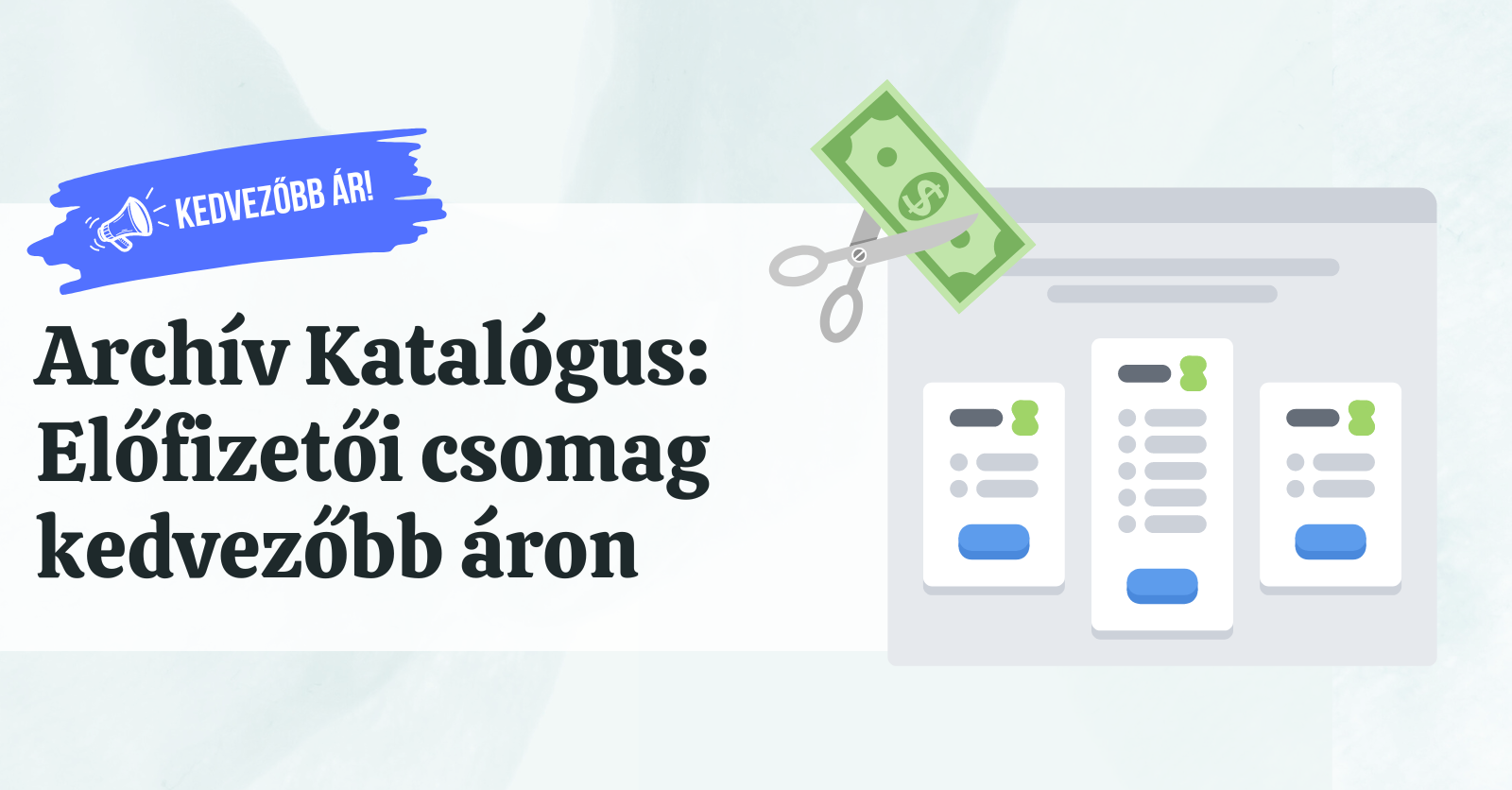
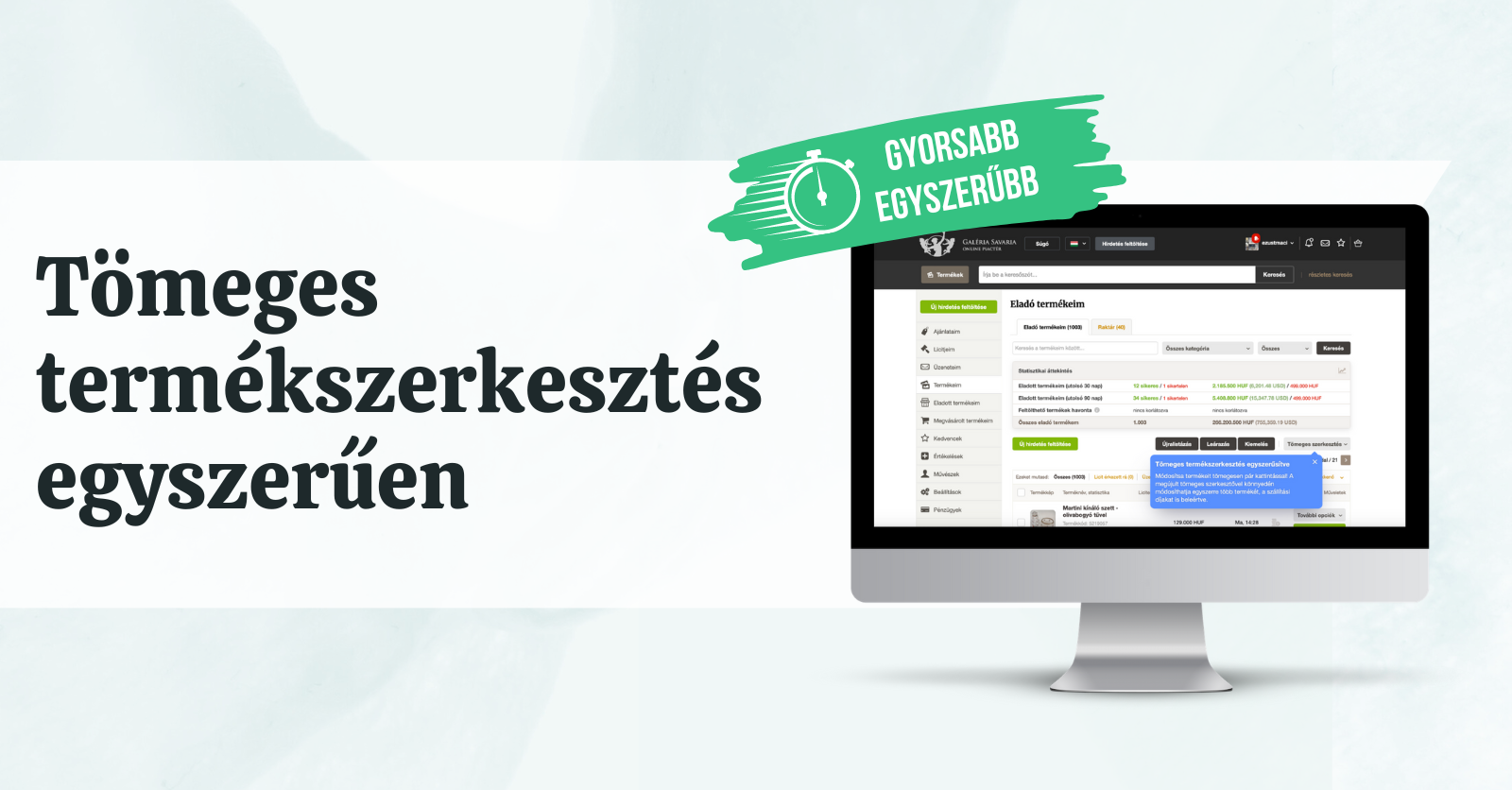

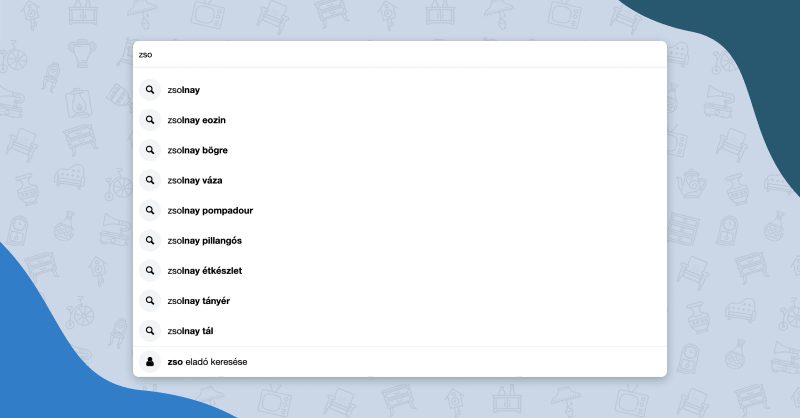
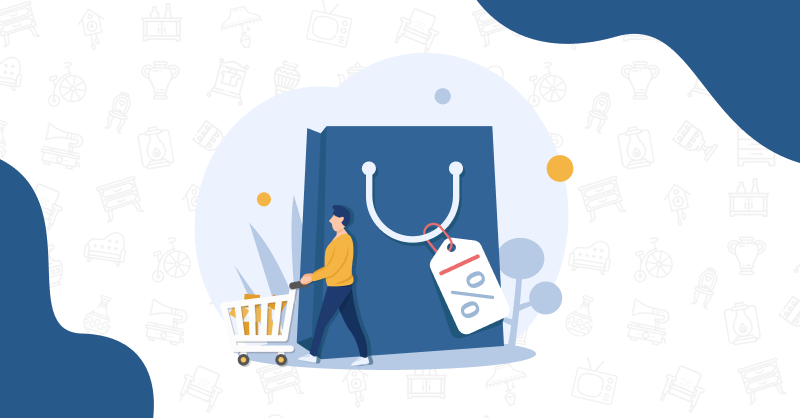
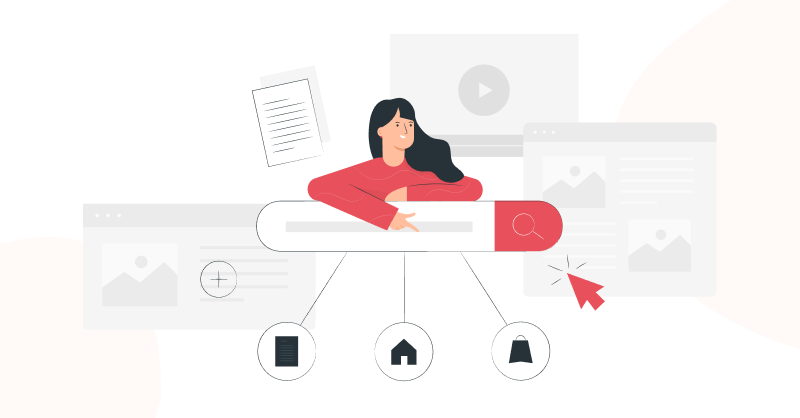
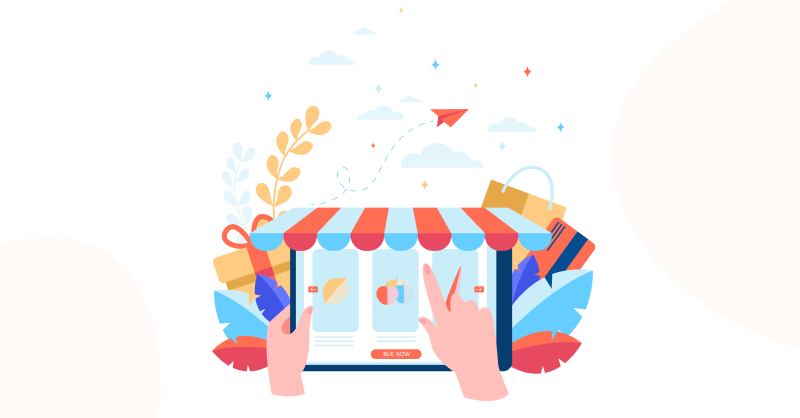
Hozzászólások